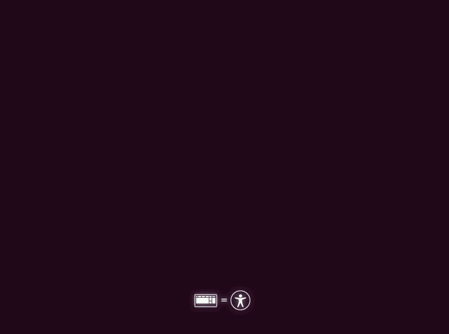Table des matières
Installer Ubuntu en Dual Boot
avec Windows 8.1 ou 10 en mode UEFI
Est parait-il un jeu d'enfant
Le résumé ci-dessous, succinct et quelque fois un peu court, a été pompé sur
IMPORTANT et INDISPENSABLE
Les fonctions “Démarrage rapide” et “Hibernation” de Windows rendent problématique pour ne pas dire impossible l'accès au Grub et donc à la distribution Linux ainsi que l'accès aux fichiers Windows à partir de la distribution Linux
IL FAUT
- Désactiver le “Démarrage rapide” de Windows. Ce fait de deux manières différentes mais dans les deux cas à partir de Windows :
- soit dans “Paramètres Firmware UEFI” ce qui a remplacé le bios (voir exemple Toshiba)
- soit dans “Modifier le comportement des boutons d’alimentation” mais pas toujours disponible (voir tuto)
- Désactiver “Hibernation” de Windows. Toujours dans Windows :
- dans la zone “Rechercher” tapez
cmd - cliquez avec le bouton droit sur “Invite de commandes” puis sur “Exécuter en tant qu'administrateur” (voir copie d'écran)
- dans la console tapez
powercfg.exe /hibernate off
- Dans le micrologiciel (firmware) UEFI qui succède à l'ancien BIOS, il faut que :
- le mode de démarrage doit être réglé sur UEFI ( voir exemple Toshiba )
- le disque dur doit être le premier dans l'ordre de démarrage des périphériques. Surtout ne pas mettre le lecteur de DVD ni la clé USB en premier (voir copie d'écran)
- désactiver ou pas le Secure Boot et cela en fonction du type d'ordinateur (voir)
Libérer de l'espace disque pour accueillir Ubuntu
Peut-être fait :
- soit sous Windows avec l'outil “Gestion des disques” (voir capture d'écran)
- ou lors de l'installation de Ubuntu si les fonctions “Démarrage rapide” et “Hibernation” de Windows ont été désactivées ainsi l'installateur de Ubuntu pourra accéder aux partitions de Windows et les modifier automatiquement (voir capture d'écran)
Utiliser une version Ubuntu compatible avec UEFI
Les conseils ci-dessous sont extraits de la doc de Ubuntu-fr
- Seule la version internationale d'Ubuntu 64bits, et ses variantes 64 bits (Kubuntu, Xubuntu, Lubuntu) permettent de démarrer en mode UEFI.
 Pour avoir l'assurance d'une bonne détection de Windows® en mode UEFI, utilisez au minimum Trusty 14.04.3. 64bits ou versions supérieures.
Pour avoir l'assurance d'une bonne détection de Windows® en mode UEFI, utilisez au minimum Trusty 14.04.3. 64bits ou versions supérieures.- Ubuntu Edition Francophone 64bits ne peut pas démarrer en mode UEFI (bug),
IMPORTANT : le démarrage de l'installation de Ubuntu doit se faire à partir de Windows
- Il faut avoir mis le DVD d'installation d'Ubuntu dans le lecteur ou brancher la clé USB avant le démarrage de Windows
- Dans Windows suivre la procédure ci-dessous pour redémarrer sur le DVD ou la clé USB d'installation de Ubuntu (voir exemple Toshiba)
- paramètres
- modifier les paramètres du PC
- mise à jour et récupération
- redémarrer maintenant
- utiliser un périphérique
- démarrage sur EFI USB ou EFI DVD
Si vous n'accédez pas à l'écran d'installation de Ubuntu vous devez revérifier les différents paramètres :
- mode UEFI et ordre de démarrage dans le micrologiciel UEFI
- insertion DVD ou branchement clé USB avant démarrage de Windows
Identifier si l'installation de Ubuntu est en mode UEFI
Lorsqu'on redémarre sur le DVD ou clé USB d'installation de Ubuntu :
- Si l'ordinateur est réglé pour démarrer en mode UEFI, vous verrez apparaître l'écran ci-dessous (avec la ligne “Try Ubuntu without installing” présélectionnée) :
- Si l'ordinateur est réglé pour démarrer en mode classique (non-UEFI), ou si le DVD n'est pas compatible avec l'UEFI, vous verrez apparaître l'écran ci-dessous :
Partitionnement
- si les fonctions “Démarrage rapide” et “Hibernation” de Windows sont désactivées, il ne devrait pas y avoir de problème à utiliser l'installation automatique d'Ubuntu avec la ligne “Installer Ubuntu à côté de Windows Boot Manager”
 Important: si vous souhaitez conserver Windows, ne pas choisir “Effacer le disque et installer Ubuntu” Windows serait écrasé par Ubuntu.
Important: si vous souhaitez conserver Windows, ne pas choisir “Effacer le disque et installer Ubuntu” Windows serait écrasé par Ubuntu.- si vous utilisez le partitionnement manuel (“Autre chose”), il doit exister une partition EFI (voir Créer une partition EFI ).
Attention
Ce n'est pas parce que vous avez un Windows 10 ou 8.1 que vous avez forcément un ordi avec le micro-logiciel UEFI. Des ordis avec l'ancien BIOS peuvent être équipés de Windows 10 ou 8.1. Dans ce cas l'ancienne procédure doit fonctionner
Documentation complémentaire
- La doc d'Ubuntu
- Pour info, la doc de microsoft sur la désactivation du démarrage sécurisé et désactiver et réactiver la mise en veille prolongée